نقل البيانات بدون كابلاتمنذ وقت ليس ببعيد ، بدا الأمر وكأنه شيء خارج عالم الخيال ، ولكن اليوم شبكة WiFi اللاسلكية في المنزل أو في العمل أو في أقرب مقهى لم تعد تفاجئ أي شخص. ولكن حتى مع مثل هذا الاتصال ، قد تكون هناك بعض المشاكل. خطأ الاتصال هو أمر شائع الحدوث. لنفكر في أكثر المشاكل شيوعًا وأبسط الطرق للتخلص منها.
اتصال الشبكة اللاسلكية: لا يوجد اتصال. ماهو السبب؟
بالنسبة للأسباب الأكثر شيوعًا ، يمكن تقسيمها إلى نوعين رئيسيين: مشاكل الأجهزة (الأجهزة غير العاملة) وأخطاء البرامج.

في الحالة الأولى ، كما هو واضح بالفعل ، تحتاج إلى تنفيذالتشخيص الكامل للمعدات ، ثم اتخاذ قرار بشأن إصلاحها أو استبدالها (ينطبق هذا على بطاقات الشبكة ، وأجهزة التوجيه ، والأجهزة المحمولة ، ووحدات Wi-Fi الخارجية أو الداخلية). في الحالة الثانية ، هناك العديد من المواقف التي لا يوجد فيها اتصال شبكة لاسلكية (لا يوجد اتصال). من بين أهمها ما يلي:
- وحدة معطلة أو محول Wi-Fi ؛
- أدخلت كلمة المرور بشكل غير صحيح ؛
- مشاكل جهاز التوجيه
- إعدادات اتصال غير صحيحة ؛
- برامج تشغيل أجهزة الشبكة مفقودة أو مثبتة بشكل غير صحيح أو قديمة ؛
- عدم وجود شبكة قائمة ؛
- التعرض للفيروسات.
مشاكل الفيروسات لأسباب واضحةلن يتم النظر فيه ، حيث يجب على أي مستخدم الاهتمام بحماية نظامه بنفسه. سنتطرق جزئيًا إلى عدم وجود شبكة ، إذا تم تثبيتها في النظام لسبب ما ، ولكنها اختفت بعد ذلك (هذا ، للأسف ، يحدث أيضًا). أخيرًا ، لن نتطرق إلى حقيقة أن المستخدم ربما يكون قد نسي كلمة المرور الخاصة بشبكة WiFi أو أدخلها بشكل غير صحيح ، والمشكلات من مقدمي الخدمة. هذه المواقف ليست مهمة جدا في حالتنا.
اتصال الشبكة اللاسلكية: لا يوجد اتصال. ماذا تفعل في أبسط الحالات؟
لنبدأ بأبسط موقف. لنفترض أن اتصال الشبكة اللاسلكية قد فقد في مرحلة ما. ربما يكون السبب هو خلل في البرامج على المدى القصير. ماذا يفعل معظم المستخدمين عادة في مثل هذه الحالات؟ لقد قاموا فقط بإعادة تشغيل النظام (بعد كل شيء ، كان كل شيء يعمل من قبل).

إذا لم يساعد ذلك ، وفقدان إشارة الوقتمن المعروف على الأقل تقريبًا ، أحد حلول المشكلة هو أنه عند محاولة الاتصال بشبكة موجودة ، ينبثق خطأ اتصال ، يمكن إرجاع النظام إلى حالة سابقة من خلال القسم المناسب من لوحة التحكم. ولكن ، كما تظهر الممارسة ، فإن المشكلة عادة ما تكون أعمق بكثير.
تشخيص الاتصال عن طريق النظام
إذا كانت الشبكة اللاسلكية لسبب ماتم فقد اتصال Wi-Fi ، يمكنك معرفة السبب باستخدام أدوات Windows. إذا فتحت القائمة عن طريق النقر بزر الماوس الأيمن على أيقونة الشبكة في علبة النظام ، فيمكنك استخدام أداة استكشاف الأخطاء وإصلاحها.

سيقوم النظام بإجراء التحليل بشكل مستقل ، وبعد ذلك سيعطي النتيجة المناسبة. يرجى ملاحظة أن هذه الأداة لا تصلح أي شيء ، إنها تساعدك فقط في تحديد جذر المشكلة.
التحقق من نشاط وحدة Wi-Fi
يقول العديد من الخبراء أن أحد الأسباب الأكثر شيوعًا لقلة الاتصال هو إهمال المستخدمين أو إهمالهم.

معظم هذا يشير إلى أصحابهاأجهزة الكمبيوتر المحمولة التي لا تحتوي على مفتاح خاص لتنشيط وحدة Wi-Fi المدمجة ، ويتم تشغيلها أو إيقاف تشغيلها باستخدام مزيج من مفتاح مع زر Fn خاص. من الواضح أنه حتى عند الكتابة باستخدام ما يسمى بمفاتيح التشغيل السريع ، يمكنك بسهولة وبشكل كامل فصل المحول عن طريق الخطأ. لذلك ، تحتاج أولاً إلى التأكد من أنه في الوضع النشط.
إعادة ضبط إعدادات جهاز التوجيه
أحيانًا يكون سبب ما هو مفقوداتصال شبكة لاسلكية (لا يوجد اتصال) ، قد يتعطل جهاز التوجيه لفترة قصيرة. في أغلب الأحيان ، يتم ملاحظة هذا الموقف مع أجهزة توجيه سلسلة TP-Link الرخيصة.

وفي هذه الحالة يوصى باستخدامهأبسط طريقة لإعادة ضبط إعدادات جهاز التوجيه. يمكنك القيام بأمرين: إما إيقاف تشغيل الطاقة تمامًا لمدة 10 ثوانٍ تقريبًا ، أو الضغط على زر إعادة الضبط الخاص في الجزء الخلفي من الجهاز مع الاستمرار في الضغط عليه لمدة 30 ثانية.
تحديد إعدادات الشبكة
الآن إذا كانت شبكة WiFi اللاسلكية ليست كذلكمصمم ، فلنلق نظرة على إعدادات الشبكة الأساسية. لعرضها ، يجب عليك الدخول إلى قسم إدارة الشبكات والمشاركة من "لوحة التحكم" أو من القائمة بالنقر فوق رمز اتصال الشبكة واستخدام القسم لتغيير معلمات محول الشبكة.
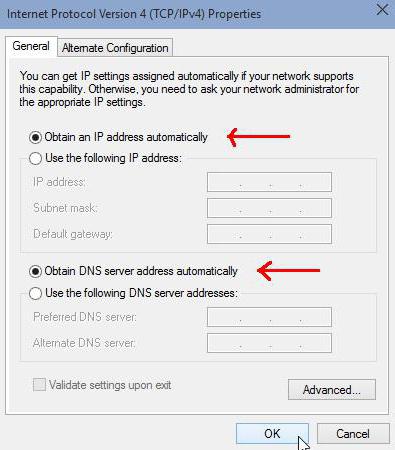
هنا تحتاج إلى العثور على بروتوكول TCP / IPv4 (إذا لم يكن كذلكباستخدام IPv6) وانقر فوق زر الخصائص. كقاعدة عامة ، يقدم غالبية مقدمي الخدمات خدمات التحديد التلقائي للمعلمات ، والتي يجب إصلاحها في الإعدادات. تجدر الإشارة إلى أنه يجب إلغاء تنشيط استخدام خادم وكيل للعناوين المحلية (ما لم ينص على خلاف ذلك). خلاف ذلك ، ما عليك سوى إدخال جميع قيم المعلمات وفقًا للإعدادات التي يوفرها الموفر عند الاتصال.
تصحيح معلمات الاتصال على جهاز التوجيه
إذا استمرت مشكلة الاتصال بعد ذلك ، فربما تكمن في إعدادات جهاز التوجيه نفسه.

فقط في حالة ، الأمر يستحق الدخول إلى قائمة الخياراتجهاز التوجيه من خلال أي متصفح ويب عن طريق إدخال العنوان المناسب (192.168.0.1 أو 1.1) ، ثم في قسم الاتصال اللاسلكي (لاسلكيًا عادةً) تأكد من أنه نشط (ممكّن).
استكشاف مشاكل السائق وإصلاحها
قد تكون مشكلة أخرى في الشبكةبرامج تشغيل بطاقة الشبكة مفقودة أو مثبتة بشكل غير صحيح أو قديمة. يمكنك التأكد من أن الجهاز لا يعمل في "إدارة الأجهزة" ، والتي يتم استدعاؤها حتى من "لوحة التحكم" ، حتى من قسم إدارة الكمبيوتر ، حتى من قائمة "تشغيل" باستخدام الأمر devmgmt.msc.
سيتم تمييز الجهاز الذي لا يعمل باللون الأصفرعلامة. هذا مؤشر مباشر على وجود خطأ ما في السائق. ولكن يحدث أيضًا عدم عرض بطاقة الشبكة بين الأجهزة التي بها مشكلات. هذا يرجع فقط إلى حقيقة أن النظام يقوم بتثبيت أنسب برنامج تشغيل له ، معتبراً أنه الأفضل.

في أي حال ، سيكون عليك إعادة تثبيته أوتحديث. يمكن القيام بذلك مباشرة من عدة قوائم. يوصى أولاً بإزالة برنامج التشغيل القديم تمامًا ، وبعد ذلك فقط يتم تثبيت برنامج التشغيل الجديد ، ولكن لا تختر من ما سيقدمه النظام ، ولكن ابحث عن أحدث برنامج لهذا الجهاز على الإنترنت مقدمًا.
لكي لا تفعل مثل هذه الأشياء ، فمن الأفضلقم بتثبيت برنامج مثل Driver Booster ، والذي سيجد ويثبّت أحدث برامج التشغيل لجميع الأجهزة تمامًا. من الواضح أنه للقيام بذلك باستخدام جهاز كمبيوتر محمول ، سيتعين عليك الذهاب إلى نفس المقهى حيث يوجد اتصال ، وهناك للدخول إلى الشبكة ، استخدم كلمة مرور WiFi (لا يوجد اتصال في المنزل). ستستغرق عملية التحديث من 10 إلى 15 دقيقة كحد أقصى ، وبعد ذلك ستتم إعادة التشغيل.
إعادة ضبط المصنع من سطر الأوامر
إذا استمر اكتشاف الشبكة ، يمكنك المحاولةلا يزال يؤدي الإجراءات التالية. نسمي سطر الأوامر مع حقوق المسؤول (cmd في وحدة التحكم Run) ، وبعد ذلك نكتب الأمر proxycfg –d ، وبعد الضغط على مفتاح الإدخال ، اثنان آخران - net stop wuauserv و net start wuauserv (بعد كل منهما - أيضًا "أدخل "). يمكن أن تساعد مثل هذه الإجراءات البسيطة أيضًا.
إذا لم يتم الكشف عن الشبكة على الإطلاق ...
أخيرًا ، المشكلة الأخيرة عند فقدهااتصال شبكة لاسلكية (لا يوجد اتصال). من الممكن تمامًا أنه نظرًا لبعض الأسباب ، من بينها تأثير الفيروسات ، تم حذف الشبكة التي تم إنشاؤها مسبقًا ببساطة.

في هذه الحالة ، يجب أن تذهب إلى قسم التحكمالشبكات المشتركة وتأكد من ظهور الشبكة اللاسلكية في قائمة الاتصالات المتاحة. إذا لم يكن هناك أي شيء ، فسيتعين إنشاؤه من جديد عن طريق تحديد العنصر المناسب. سوف يستغرق الحد الأدنى من الوقت.
إذا كان هناك شبكة ، ولكن جميع الطرق المذكورة أعلاهلا يساعد إصلاح المشكلة ، يمكنك ببساطة محاولة حذفها بالكامل ثم إعادة إنشائها وإجراء الإعدادات المناسبة لبروتوكول TCP / IP.
استنتاج
في الختام ، يبقى أن نضيف أن هذا فقطالمشاكل الرئيسية والأكثر شيوعًا وطرق حلها ، والتي يمكن لأي مستخدم استخدامها لاستكشاف الأخطاء وإصلاحها. هنا ، لم نفكر على وجه التحديد في أنواع مختلفة من الأوامر التي تسمح باختبار كامل لاتصالات IP أو عناوين MAC المخصصة ، أو pinging ، وما إلى ذلك ، لأنها قد تبدو معقدة إلى حد ما بالنسبة للمستخدمين العاديين. في حالات أخرى ، حتى أبسط الوسائل ستساعد. ومع ذلك ، لا ينطبق هذا بأي حال من الأحوال عند تعطل المعدات. لا توجد طرق برمجية تساعد هنا ، بغض النظر عن الطريقة التي تحاول بها.












